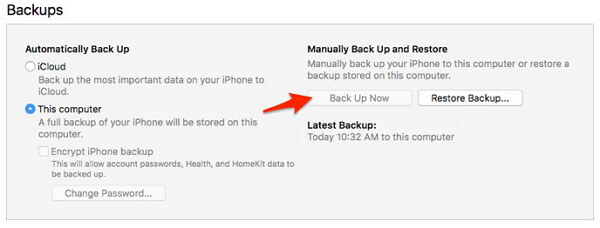iOS 15/ iOS 16 verlangsamt das iPhone 6s?
Das Upgrade auf iOS 15/ iOS 16 auf dem iPhone 6s/6s Plus könnte Ihr iPhone 6s oder 6s Plus verlangsamen. In einigen Fällen kann das Upgrade zu verschiedenen Fehlern, Schwierigkeiten bei der Verwendung einiger Apps, schlechter Akkulaufzeit und vielem mehr führen.
Was auch immer das Problem sein mag, es kann lebenswichtig für Sie sein, iOS 15/ iOS 16 auf dem iPhone 6s oder iPhone 6s Plus herunterzustufen. Mit dem Betriebssystem-Downgrade können Sie iOS 14 auf Ihrem iPhone ausführen und die oben genannten Probleme nicht mehr erleben.
I. Ist iOS 15/ iOS 16 für das iPhone 6s verfügbar?
Ja, iOS 15/ iOS 16 ist für das iPhone 6s und andere iPhones verfügbar, auf denen iOS 14 ausgeführt werden kann. Hier ist die vollständige Liste der iPhones, die iOS 15/ iOS 16 unterstützen:

Wenn du also eines der oben genannten iPhones verwendest, kann dein Smartphone iOS 15/ iOS 16 ausführen.
II. Wie man iOS 15/ iOS 16 auf dem iPhone 6s/iPhone 6s Plus installiert
Bevor wir über das Downgrade von iOS 15/ iOS 16 auf einem iPhone sprechen, wollen wir zunächst beschreiben, wie iOS 15/ iOS 16 auf dem iPhone 6s oder iPhone 6s Plus installiert werden kann.
- Verwenden Sie ein USB-Kabel, um Ihr iPhone 6s/6s Plus an einen Mac oder Windows-Computer anzuschließen. Sie müssen die Aufforderung "Diesem Computer vertrauen" akzeptieren. Geben Sie dann den Passcode des iPhones ein, um fortzufahren.
Starten Sie auf dem Computer iTunes und tippen Sie auf "Jetzt sichern".

- Gehen Sie zurück zu Ihrem iPhone und starten Sie Safari. Geben Sie betaprofiles.com in das Suchfeld des Browsers ein und starten Sie die Website.
- Laden Sie auf der Seite, die sich öffnet, die neueste iOS-Version herunter. Tippen Sie auf "Profil installieren" und dann auf "Auf jeden Fall installieren". Sie erhalten eine Benachrichtigung über das Herunterladen eines Konfigurationsprofils. Wählen Sie anschließend "Zulassen" und klicken Sie auf der nächsten Seite auf "Schließen".
- Gehen Sie zu "Einstellungen" auf Ihrem iPhone und tippen Sie auf "Profil heruntergeladen".
- Klicken Sie auf "Installieren" oben auf der linken Seite Ihres Bildschirms. Danach müssen Sie Ihren Passcode eingeben und auf "Profil installieren" klicken.
- Sie sehen eine Benachrichtigung mit der Aufschrift "Neustart erforderlich". Klicken Sie dann auf "Neustart".
- Sobald das iPhone neu gestartet ist, gehen Sie zu "Einstellungen" > "Allgemein" > "Software-Aktualisierung". Das Update wird einige Sekunden lang geladen und zeigt Ihnen den iOS 15/ iOS 16 Entwickler an.
- Tippen Sie auf "Herunterladen und installieren". Geben Sie den Passcode erneut ein. Dies kann einige Minuten dauern, je nach Stärke Ihrer Internetverbindung. Tippen Sie anschließend auf "Zustimmen", um den Vorgang abzuschließen.
Jetzt startet das iPhone 6s/6s Plus neu und zeigt "Hallo" auf dem Bildschirm an. Sie haben iOS 15/ iOS 16 erfolgreich auf dem Gerät installiert. Bestätigen Sie das Update, indem Sie zu "Einstellungen" > "Allgemein" > "Über" gehen. Hier wird Ihnen die aktuelle iOS-Version auf Ihrem Gerät angezeigt.
III. Wie man iOS 15/ iOS 16 auf dem iPhone herunterstuft
Haben Sie beschlossen, iOS 15/ iOS 16 auf dem iPhone 6s herunterzustufen? Wenn ja, müssen Sie ein Programm namens Tenorshare ReiBoot verwenden. Die Software wurde entwickelt, um alle Probleme zu beheben, die Sie mit Ihrem iOS haben könnten. Mit wenig oder gar keinem Wissen kann dieses Programm verwendet werden, um iOS 15/ iOS 16 auf jedem iPhone zu downgraden. Um Tenorshare ReiBoot zu verwenden, sollten Sie Folgendes tun:
Gehen Sie auf die Tenorshare-Website und laden Sie ReiBoot herunter. Dann sollten Sie Ihr iPhone mit einem USB-Kabel an den Computer anschließen.

Sobald es angeschlossen ist, müssen Sie Tenorshare ReiBoot auf Ihrem Computer starten. Klicken Sie auf "Start" und wählen Sie "Standard Repair" auf der Hauptschnittstelle des Programms.

Laden Sie das Firmware-Paket herunter und lesen Sie dann die Anweisungen auf dem Bildschirm. Sobald Sie den Download abgeschlossen haben, klicken Sie auf "Standardreparatur starten". Die Reparatur wird gestartet und kann etwa 5 Minuten dauern.

Wenn der Vorgang abgeschlossen ist, haben Sie iOS 15/ iOS 16 auf Ihrem iPhone heruntergestuft. Es ist wichtig, das iPhone wie ein neues Gerät einzurichten, indem Sie eine neue Fingerabdruck-ID, ein neues Passwort usw. wählen.
In diesem Video erfahren Sie mehr darüber, wie Sie iOS 15/ iOS 16 auf dem iPhone 6s downgraden.
IV. Lohnt sich ein Update auf iOS 15/ iOS 16 für das iPhone 6s?
Ohne ein Blatt vor den Mund zu nehmen, bietet iOS 15/ iOS 16 zahlreiche Funktionen, die die Nutzung Ihres iPhone 6s oder anderer iPhones verbessern werden. Allerdings befindet sich iOS noch in der ersten Betaversion, während iOS 14 bereits auf 14.6 ist. Daher ist es nicht überraschend, dass iOS 14 stabiler und zuverlässiger ist als iOS 15/ iOS 16. Es wird empfohlen, mit der Aktualisierung von iOS auf dem iPhone 6s oder 6s Plus bis zu den späteren Betas oder der offiziellen Veröffentlichung von iOS 15/ iOS 16 zu warten. Die späteren Versionen werden so entwickelt, dass sie nahtlos mit dem iPhone 6s zusammenarbeiten können.
Die Quintessenz
Wie oben beschrieben, können Sie iOS 15/ iOS 16 auf dem iPhone 6s und 6s Plus ohne Stress downgraden. In diesem Artikel haben Sie auch erfahren, wie Sie iOS 15/ iOS 16 auf dem iPhone 6s oder iPhone 6s Plus installieren können. Für das Downgrade, Sie müssen Tenorshare ReiBootherunterladen, die ein erstklassiges Programm für die Reparatur des iOS-Systems ist.